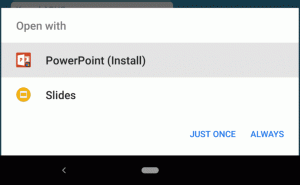Įgalinkite didžiųjų ir mažųjų raidžių skyrimo režimą aplankams sistemoje „Windows 10“.
Kaip jau tikriausiai žinote, Windows failų sistema NTFS failų ir aplankų pavadinimus laiko neskiriančiais didžiųjų ir mažųjų raidžių. Pavyzdžiui, OS ir programoms MyFile.txt ir myfile.txt yra tas pats failas. Tačiau Linux sistemoje viskas yra kitaip. Šiai OS tai yra du skirtingi failai. Dėl šio elgesio skirtumo WSL naudotojams gali kilti problemų. Kad jas išspręstų, „Windows 10“ apima galimybę įjungti aplankams skirtą didžiųjų ir mažųjų raidžių režimą.
Skelbimas
Jei naudojote Windows posistemis, skirtas Linux, tikriausiai žinote, kad tai leidžia „Windows“ failų sistemas (įdėtas /mnt/c, /mnt/d ir t. t.) traktuoti kaip didžiąsias ir mažąsias raides. Tai, be kita ko, reiškia, kad galite kurti failus, kurių pavadinimai skiriasi tik pagal didžiąsias ir mažąsias raides (pvz., foo.txt ir FOO.TXT).
Tačiau naudoti tuos failus sistemoje „Windows“ tikrai nebuvo įmanoma. Kadangi Windows programos traktuoja failų sistemą kaip neskiriančią didžiųjų ir mažųjų raidžių, jos negali atskirti failų, kurių pavadinimai skiriasi tik didžiosiomis ir mažosiomis raidėmis. Nors „File Explorer“ parodytų abu failus, būtų atidarytas tik vienas, neatsižvelgiant į tai, kurį spustelėjote.
Pradedant nuo Windows Insider build 17093, yra naujas būdas tvarkyti didžiąsias ir mažąsias raides skiriančius failus sistemoje Windows: didžiųjų ir mažųjų raidžių jautrumas kiekvienam katalogui. Ši galimybė buvo pridėta, kad vartotojas būtų geriau suderinamas naudojant didžiąsias ir mažąsias raides. Be to, galite jį naudoti su įprastomis „Windows“ programomis. Pradedant nuo „Windows 10 Build 17110“, ši elgsena yra numatytoji.
Daugiau informacijos
„Windows“ didžiųjų ir mažųjų raidžių jautrumas
„Windows NT“ operacinių sistemų šeima (įskaitant „Windows 10“) visada turėjo galimybę atlikti failų sistemos operacijas, kuriose skiriamos didžiosios ir mažosios raidės. Paraiškos gali praeiti FILE_FLAG_POSIX_SEMANTICS vėliava prie Sukurti failą API, kad nurodytų, jog jie nori, kad kelias būtų traktuojamas kaip didžiosios ir mažosios raidės. Tačiau dėl suderinamumo priežasčių yra visuotinis registro raktas, kuris nepaiso šios elgsenos; kai šis klavišas nustatytas, visose failų operacijose neskiriamos didžiosios ir mažosios raidės, net kai FILE_FLAG_POSIX_SEMANTICS vėliava nurodyta. Nuo Windows XP tai buvo numatytoji.
„Windows“ posistemis, skirtas „Linux“, naudoja kitą mechanizmą, kuris pats apeina tą registro raktą, todėl galime atlikti failų sistemos operacijas, kuriose skiriamos didžiosios ir mažosios raidės. Tai leidžia „Linux“ programoms, veikiančioms WSL, naudoti failų pavadinimus, kurie skiriasi tik pagal didžiąsias ir mažąsias raides, kaip ir tikroje „Linux“, net ir su visuotinio registro raktų rinkiniu.
Deja, tai palieka failus, kurių negali pasiekti „Windows“ programos. Nors galėtumėte pakeisti visuotinį registro raktą, jis vis tiek veiks tik toms programoms, kurios naudoja FILE_FLAG_POSIX_SEMANTICS, ir tai pakeistų visų failų visuose diskuose elgseną, o tai gali būti neskirta ir gali sugadinti kai kurias programas.
Didžiųjų ir mažųjų raidžių jautrumas kataloge
Norėdami išspręsti šią problemą, „Microsoft“ pridėjo naują didžiųjų ir mažųjų raidžių žymą, kurią galima pritaikyti katalogams. Kataloguose, kuriuose nustatyta ši vėliavėlė, visos operacijos su failais tame kataloge skiriamos didžiosioms ir mažosioms raidėms, neatsižvelgiant į tai FILE_FLAG_POSIX_SEMANTICS buvo nurodyta. Tai reiškia, kad jei kataloge, pažymėtame kaip didžiosios ir mažosios raidės, turite du failus, kurie skiriasi tik didžiosiomis raidėmis, visos programos galės juos pasiekti.
Įgalinti aplankams skirtą didžiųjų ir mažųjų raidžių režimą
Norėdami įjungti arba išjungti šią funkciją, turėtumėte naudoti integruotą fsutil.exe programą.
Norėdami įjungti aplankų didžiųjų ir mažųjų raidžių režimą, atlikite šiuos veiksmus.
- Atviras padidinta komandų eilutė.
- Įveskite šią komandą:
fsutil.exe failas setCaseSensitiveInfo įgalina „visą kelią į aplanką“.
Pakeiskite kelio dalį tinkamu keliu, atitinkančiu jūsų kompiuterį.
Pavyzdžiui,fsutil.exe failas setCaseSensitiveInfo „C:\data\Winaero\Linux“ įgalinti
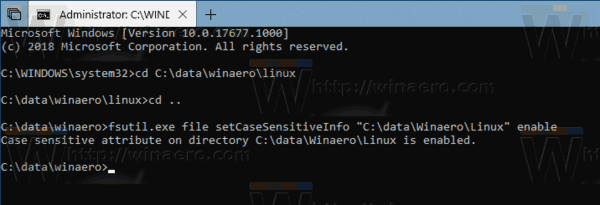
- Su tavimi baigta.
Dabar galite sukurti du failus tuo pačiu pavadinimu ir tik su didžiosiomis raidėmis. „Windows 10“ juos tinkamai apdoros šiame konkrečiame aplanke.
Norėdami pamatyti aplanko funkcijos būseną, paleiskite komandą
fsutil.exe failas queryCaseSensitiveInfo „visas kelias į jūsų aplanką“
Pavyzdžiui,
fsutil.exe failo queryCaseSensitiveInfo "C:\data\Winaero\Linux"
Pamatysite kažką panašaus:
Pagaliau, norėdami išjungti aplankų didžiųjų ir mažųjų raidžių režimą, paleiskite kitą komandą komandų eilutėje, atidarytoje kaip administratorius:
fsutil.exe failas setCaseSensitiveInfo „C:\data\Winaero\Linux“ išjungti
Naudokite teisingą aplanko kelią ir viskas.
Pastaba: Atributo CaseSensitiveInfo išjungimas ne tuščiuose aplankuose nepalaikomas. Prieš išjungdami aplanką, turite pašalinti visus failus iš aplanko.
Viskas.